活动 2:编辑材料
在本活动中,您将修改指定给设计的材料。例如,更改颜色和纹理大小。
前提条件
- 确保已按“活动 1”中所述为多用途刀指定了不同的材料。
- 确保您处于“渲染”工作空间。
- 确保“Utility Knife”模型处于打开状态。
步骤
将“有光泽(黄色)”材料更改为“有光泽(红色)”。
单击
 “设置”>“外观”。
“设置”>“外观”。在“外观”对话框的“库”部分中,向下滚动到“塑料”>“不透明”>“塑料 - 有光泽(红色)”。
将样例从库拖动到样例“塑料 - 有光泽(黄色)”上(在“外观”对话框的“在此设计中”部分)。
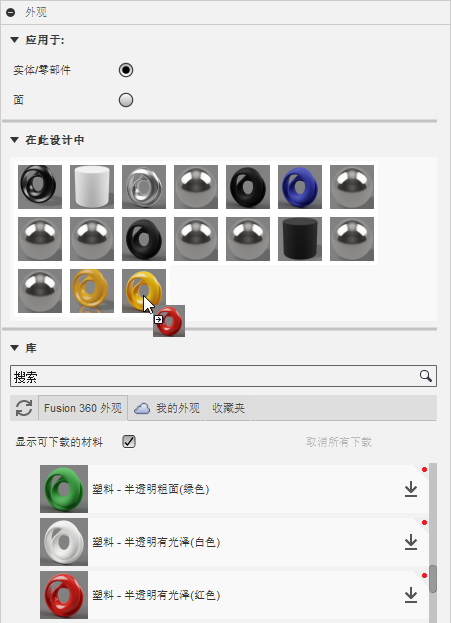
确保将左右两侧均更改为红色。
 注意:将一个样例拖动到另一个样例可一次性快速更改指定给一种颜色的所有材料。
注意:将一个样例拖动到另一个样例可一次性快速更改指定给一种颜色的所有材料。
编辑红色材料的颜色,将颜色从红色更改为橙色。
确保“外观”对话框处于打开状态。
在“在此设计中”部分中,双击样例“塑料 - 有光泽(红色)”以打开与该材料对应的编辑器窗口。
在名称字段中,将名称更改为“塑料 - 有光泽(橙色)”。
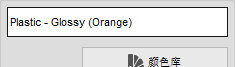
将水平颜色滑块拖动到您喜欢的橙色。
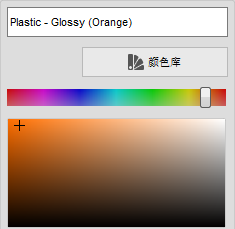
若要获取具有已知 RGB 编号的特定颜色,请在对话框中输入该编号。对于此橙色,请使用 240, 114, 14,然后单击“完毕”。
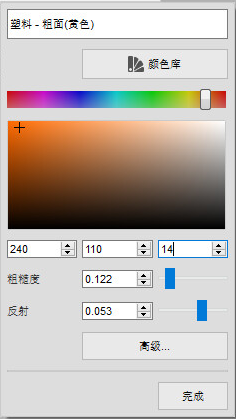
确认“右”和“左”实体零部件均为橙色。在“外观”对话框中的橙色样例上单击鼠标右键,然后选择“选择已应用的对象”。

将“带纹理 - 花纹”材料更改为纹理大小为 41 的“蓝色”。
确保“外观”对话框处于打开状态。
在“在此设计中”部分中,双击样例“塑料 - 带纹理 - 花纹”以打开与该材料对应的编辑器窗口。
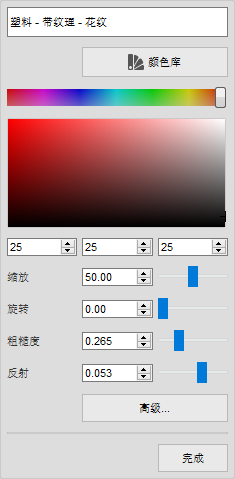
在名称字段中,将名称更改为“带纹理 - 花纹 - 蓝色”。
使用您选择的方法将颜色更改为蓝色或您选择的颜色。
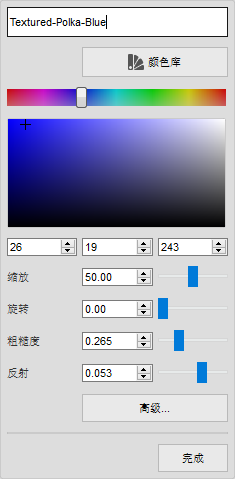
将“比例”设置为 41,以调整纹理贴图的大小。
移动“旋转”滑块,以交互方式更改纹理贴图的方向。
设置好满意的方向后,单击“完成”。
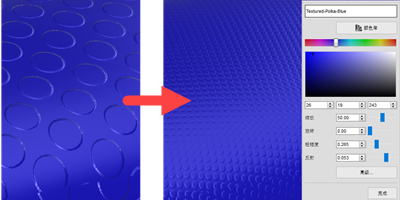
单击“外观”对话框中的“关闭”。
将“Grip 2:1”零部件的纹理投影设置为“长方体”。纹理投影用于定义纹理在零部件曲面上的显示方式。您可以使用多个控件来调整纹理贴图。
在“浏览器”中的“Grip 2:1”零部件上单击鼠标右键,然后选择“在窗口中查找”。
根据需要进行旋转和缩放,以便可以清楚地看到刀柄上的纹理。

单击
 “设置”>“纹理贴图控件”。
“设置”>“纹理贴图控件”。在画布中选择“Grip 2:1”零部件。
在“投影类型”下拉列表中,选择每种类型并使用操纵器进行调整以查看纹理的变化情况。
最后,选择“长方体投影”类型。
使用操纵器确定纹理贴图的方向。您可以旋转和平移纹理贴图。
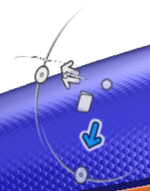
对更改感到满意后,单击“确定”接受这些更改。
编辑指定给“刀片”的材料,并将其粗糙度更改为 0.5。
在浏览器中的“Blade:1”上单击鼠标右键,然后选择“隔离”。
根据需要进行缩放和旋转,以便清楚地查看刀片。
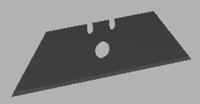
在浏览器中的“Blade:1”上单击鼠标右键,然后选择“外观”。选择刀片以进行材料和外观编辑。
双击“外观”对话框内“在此设计中”部分中的“不锈钢 - 缎光”材料。
单击名称字段,以将名称更改为“不锈钢 - 刀片”。
将“粗糙度”设置为 0.50,然后单击“完成”。
复制刀片材料,将颜色更改为 75, 75, 75,并为刀片的面设置新颜色。
在“不锈钢 - 刀片”材料上单击鼠标右键,然后从“外观”对话框的关联菜单中选择“复制”,以创建名为“Stainless Steel – Blade (1)”的新材料。
双击“Stainless Steel - Blade (1)”材料以打开“材料编辑器”。
将材料的名称更改为“Blade Face”。
将颜色更改为 75, 75, 75,然后单击“完成”。
在“外观”对话框中,将“应用于”设置更改为“面”。
将“Blade Face”材料拖动到“刀片”的侧面。
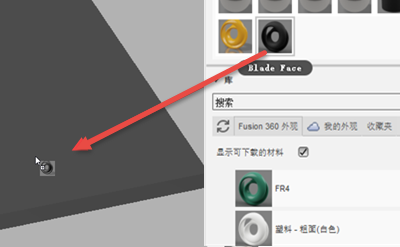
重复上一步,为刀片的另一侧指定“Blade Face”。
在“外观”对话框中单击“关闭”。
在浏览器中的“Blade:1”上单击鼠标右键,然后选择“取消隔离”。
活动 2 概要
在本活动中,您编辑了应用于零件的材料的颜色和纹理。

开始时,刀身为红色,刀柄为黑色(上)。刀身已更改为橙色,前刀柄的纹理和颜色已更改,刀片的颜色也已更改。(下)。